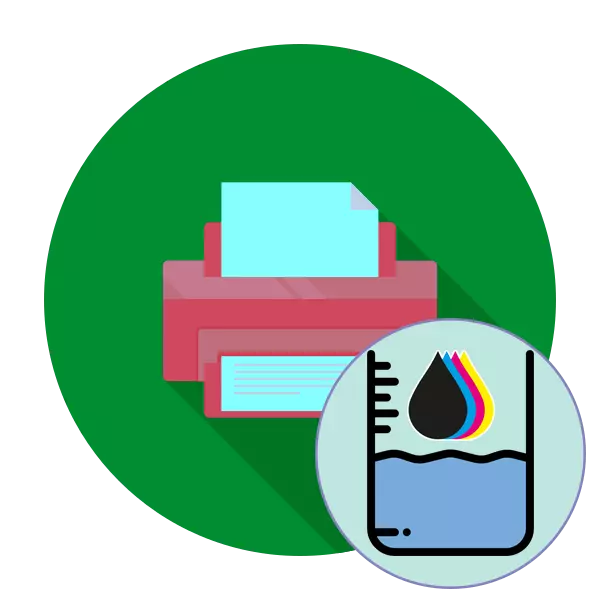
Wekî ku hûn dizanin, çapên lazer bi karanîna tonerek pîvaz a taybetî û tenê di reş de têne çap kirin, lê amûrên inkjet rengê rengê pir-rengîn bikar tînin. Carinan xwedan amûrên wiha hewce ne ku ji bo destnîşankirina hejmara nêzik a tankên ink ink. Piştre, em dixwazin ku hemî rêbazên berdest ji bo bicihanîna vê peywirê nîşan bidin.
Di çapê de hejmara rengê mayî ya mayî diyar bikin
Bê guman, heke pergala dabînkirina Ink bi çapê ve girêdayî ye, hûn tenê hewce ne ku li konteynerên sazkirî binihêrin da ku fêm bikin ka çiqas reng di hundurê wan de ye. Ew her gav zelal in, ji ber vê yekê tengasiyên dê bi pênase re dernakevin. Lêbelê, amûrek wusa ji hêla hemî bikarhêneran ve nayê wergirtin û millsên standard bikar tînin. Di vê rewşê de, fêr bibin ku parametreya xwestî dê bêtir dijwar be, lê hîn jî gengaz e.Method 1: Agahdariya li ser ekrana çêkirî nîşan dide
Naha bêtir çapxaneên nûjen bi pêşandanek çêkirî têne çêkirin, ku ne tenê agahdariya bingehîn nîşan dide, lê bi riya ku amûrê tê kontrol kirin. Di doza nîşanên hêsan de, ew bes e ku meriv li ser bişkojka guncan bikirtînin da ku ekran bi asta rengîn xuya bibe.

Di mfpsên tevlihevtir û biha de pergalek rêveberiyê ya tevahî heye ku bi meniqas û beşên xwe, ku agahdariya ku hûn hewce ne hewce ne. Bi modela çapkirinê ve girêdayî ye, tiştê bi asta ink bi karanîna bişkokên guhêrbar bibînin û agahdariya li ser ekranê derxînin. Rêbernameyên berfireh ji bo birêvebirina pergala fikirîn li rêwerzên ji bo çapkirinê digerin.
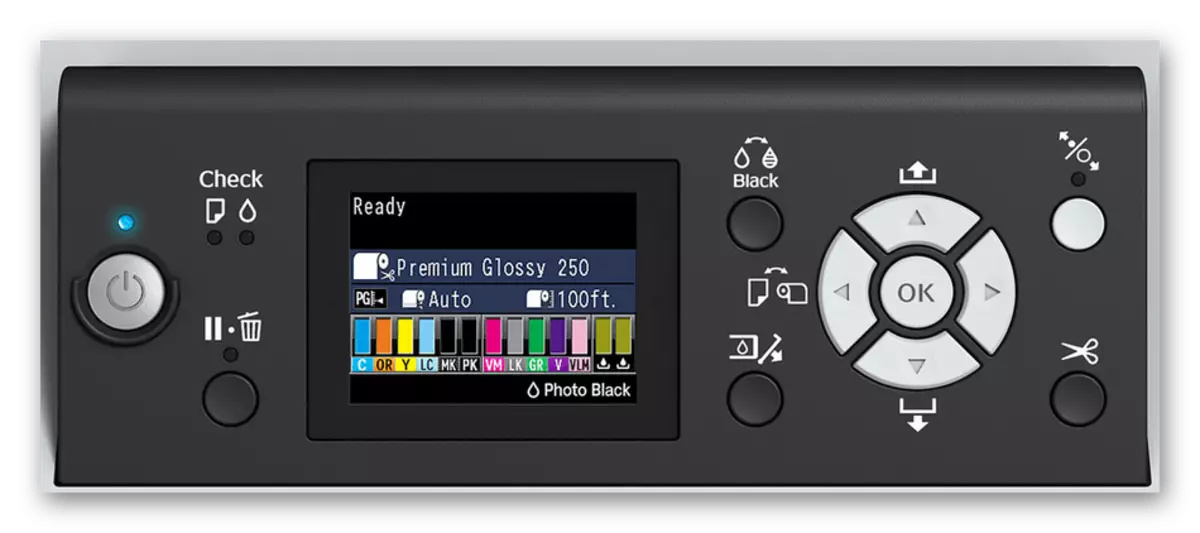
Method 2: Nermalav ji Pêşdebiran
Hema hema hemî hilberînerên alavên populer ên populer nermalava xwe pêşve diçin ku dihêle hûn devera zû zû rêve bibin. Bi gelemperî di wê de fonksiyonek heye ku dihêle hûn hejmara rengê mayî bişopînin. Serlêdanên wiha bi ajokarên ku ji malpera fermî hatine daxistin an jî bi dîskek lîsansê hatine saz kirin. Li ser vê mijarê manual li ser vê mijarê digerin ku li gorî girêdana jêrîn li pey hev digerin.
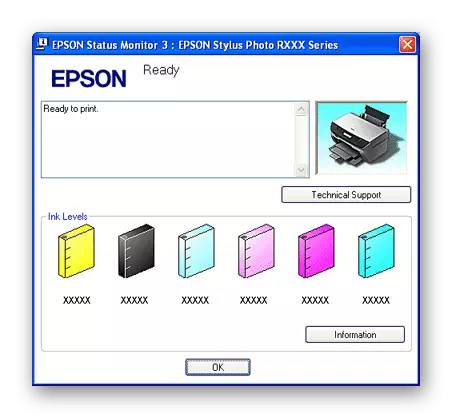
Method 4: Rûpelê Testê çapkirinê
Di nermalava her çapker de bişkojkek heye ku rûpelê testê derxe. Naveroka wê jixwe têxe nav bîranîna amûrê, ji ber vê yekê ew tenê dimîne ku merivek amade-çêkirî. Qalîteya hêmanên takekesî dê mayîna hin boyaxa diyar bike.
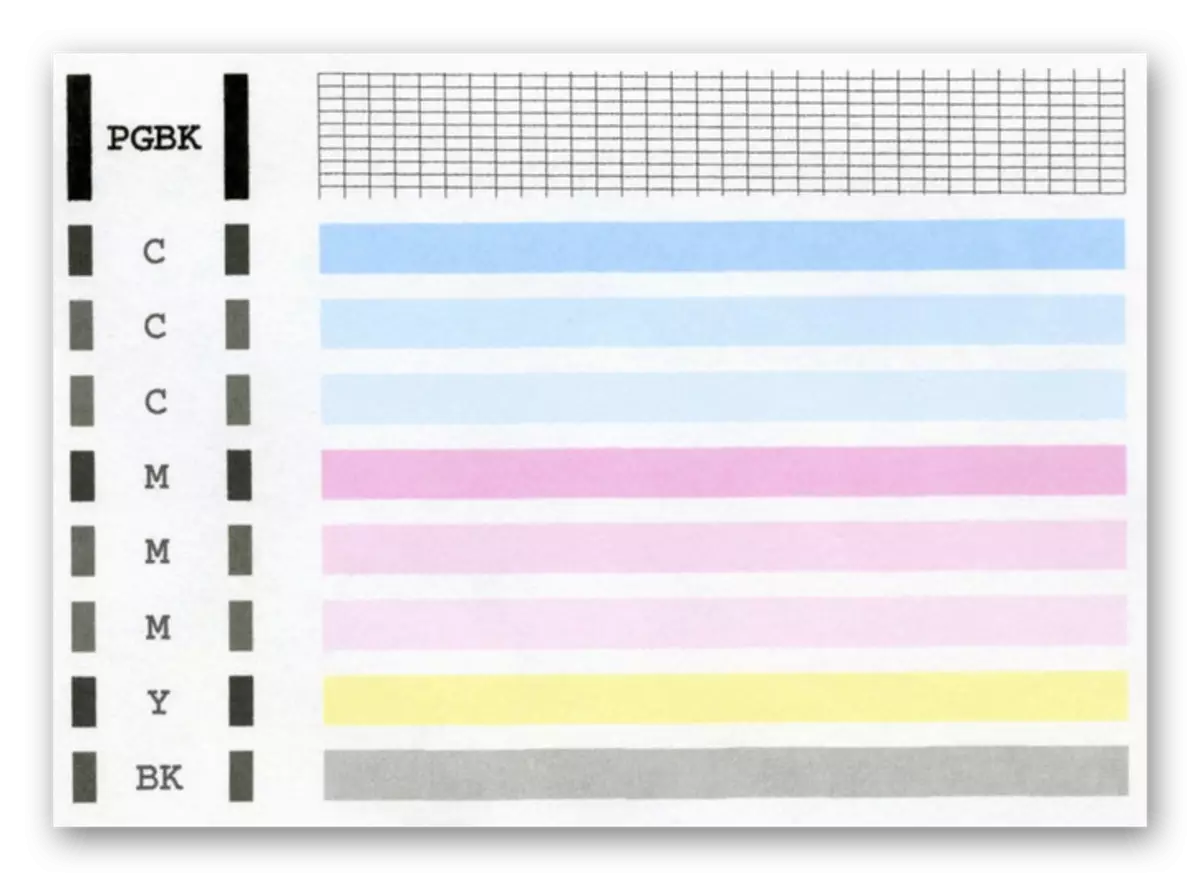
Hûn dikarin pêvajoyek wiha bi gelemperî bi rengek bikirtînin:
- Ji awayê berê sûd werbigirin ku biçin kontrola alavên xwestî.
- Destpêkirina rûpelê darizandinê bi lêdana li ser girêdana heman navî.
- Hûn ê li ser şandina testê agahdariyek bibînin, dê tenê pelek amade-çêkirî bistînin.
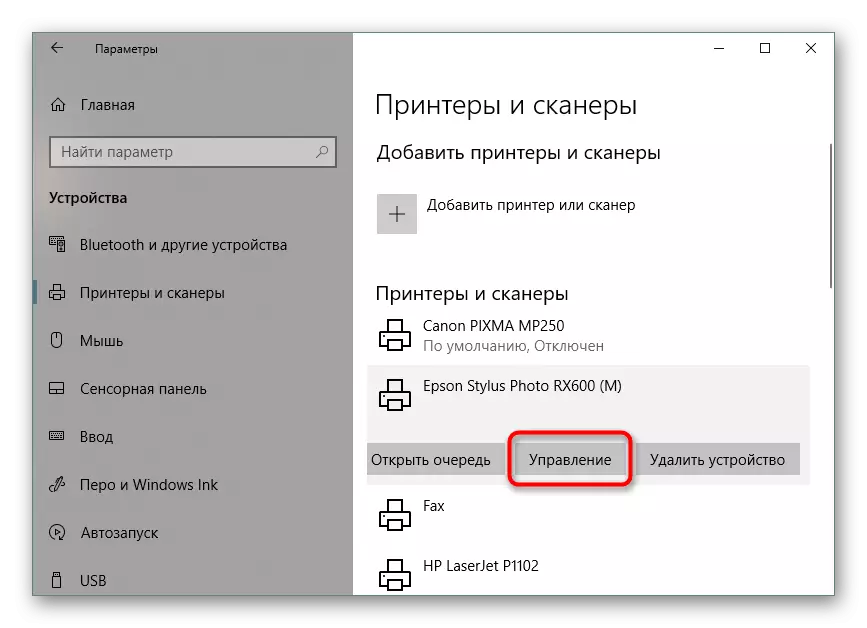
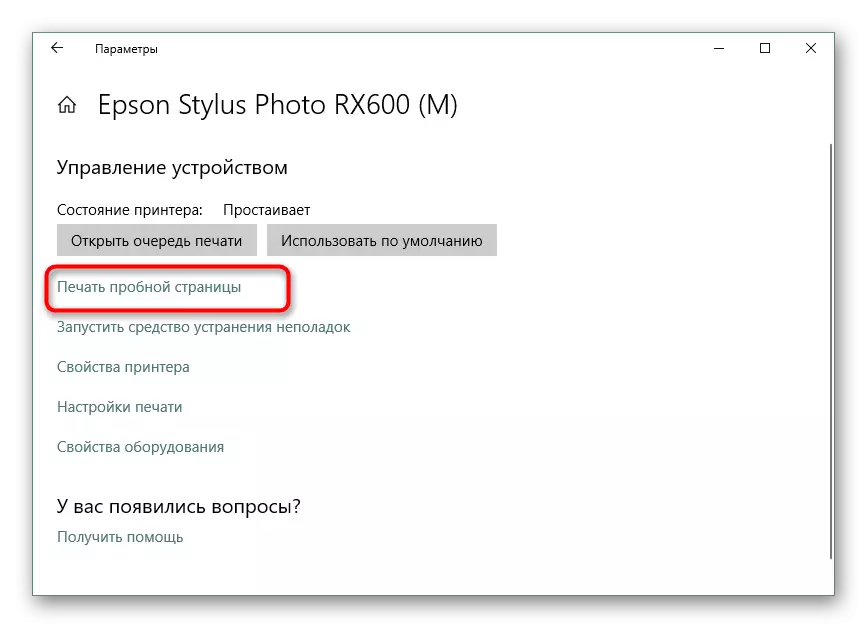

Rêbernameya berfireh a awayên cûrbecûr ji bo kontrolkirina kalîteya çapê ya çapê dikare li ser girêdana jêrîn li materyalê din were dîtin.
Her weha bixwînin: Ji bo çapkirina çapkirinê çap bikin
Naha hûn her tiştî di derbarê destnîşankirina asta ink ya çapkirinê de dizanin. Ji agahdariya wergirtî hatî girtin, hûn dikarin biryarê bidin ka kîjan kartolê red kirin an şûna wan e.
Binêre jî:
Li şûna kartolan di çapemeniyan de
Meriv çawa kartolên çapkirinê rast bike
